
Mapi Lejupielādes var atrast pārlūkprogrammā File Explorer.
Attēla kredīts: Ar Microsoft pieklājību
Pārlūkprogrammas, piemēram, Chrome, Firefox un Internet Explorer, pēc noklusējuma saglabā lejupielādētos failus datora mapē Lejupielādes. Operētājsistēmā Windows mape Lejupielādes tiek parādīta pārlūkprogrammas File Explorer sadaļā Mapes, un tā atrodas arī mapē Lietotāji tajā pašā diskā, kurā ir instalēta sistēma Windows, piemēram, C: diskdzinī. Ja jūsu datorā ir reģistrēti vairāki lietotāji, katra kontā būs atsevišķas mapes.
1. darbība
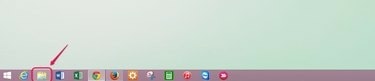
Noklikšķiniet uz File Explorer ikonas, kas atgādina mapi.
Attēla kredīts: Ar Microsoft pieklājību
Darbvirsmā noklikšķiniet uz ikonas "File Explorer". Ja atrodaties Metro View, varat arī sasniegt File Explorer, noklikšķinot uz ikonas "Šis dators".
Dienas video
2. darbība

Veiciet dubultklikšķi uz mapes Lejupielādes, kas atrodas sadaļā Mapes.
Attēla kredīts: Ar Microsoft pieklājību
Veiciet dubultklikšķi uz mapes "Lejupielādes" sadaļā Mapes. Atkarībā no jūsu File Explorer iestatījumiem mapes var tikt rādītas kā lielas vai mazas ikonas vai kā saraksts.
3. darbība

Skatiet detaļu režīmā, lai ērti kārtotu un atrastu lejupielādētos failus mapē Lejupielādes.
Attēla kredīts: Ar Microsoft pieklājību
Mapē Lejupielādes atrodiet vajadzīgo failu. Ja vien nepārvietojat vai neizdzēšat failus, mapē Lejupielādes tiek saglabāti visi laika gaitā lejupielādētie faili. Ja skatāt failus režīmā Detalizēta informācija, kolonnu galveņu josla ir noderīga failu kārtošanai, lai atvieglotu meklēšanu. Noklikšķiniet uz "Datums", lai kārtotu failus ar jaunāko augšpusē un atrastu pēdējo lejupielādēto failu. Varat arī kārtot alfabētiskā secībā, noklikšķinot uz "Nosaukums" vai pēc faila veida un lieluma, izmantojot attiecīgās kolonnas. Sleja "Garums" attiecas uz video vai audio failu laika garumu.
Padoms
Alternatīvs veids, kā pārvietoties uz mapi Lejupielādes, ir sākt ar disku, kurā ir instalēta sistēma Windows. Veiciet dubultklikšķi uz diska un pēc tam veiciet dubultklikšķi uz mapes "Lietotāji". Izvēlieties savu lietotājvārdu no piedāvātajām opcijām un veiciet dubultklikšķi uz šīs mapes. Tagad varat veikt dubultklikšķi uz mapes Lejupielādes, lai piekļūtu lejupielādētajiem failiem.
Lai gan katras pārlūkprogrammas noklusējuma lejupielāžu mape ir jūsu Windows lejupielāžu mape, mērķa mapi varat mainīt katras pārlūkprogrammas izvēlnēs Iestatījumi vai Opcijas. Varat arī iestatīt, lai pārlūkprogrammas Chrome un Firefox, lejupielādējot katru failu, parādītu, kur saglabāt.
Mape Lejupielādes var kļūt pārpildīta, ja to izmantojat, lai saglabātu visus vairākus mēnešus vai pat gadus lejupielādētos failus. Apsveriet iespēju regulāri kopēt failus, kurus vēlaties saglabāt, uz citu atrašanās vietu un pēc tam notīrīt mapi Lejupielādes, lai to lejupielādes laikā būtu viegli atrast jaunus failus.




